
电脑bios设置是我们在对系统设置时需要进入的一个界面,特别是重装系统的时候我们需要在这里面设置第一启动项,下面给大家带来暗影骑士bios的高级选项的情况,一起来看看吧。
暗影骑士bios的高级选项:
1、进入bios后,点击configuration高级菜单。
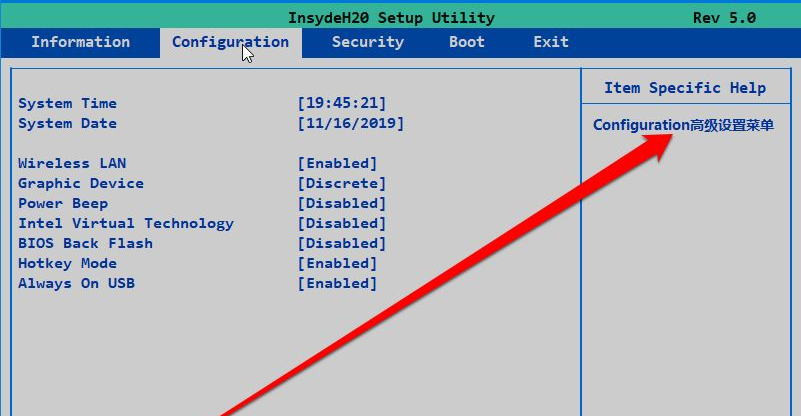
2、在高级菜单中,system设置时间。
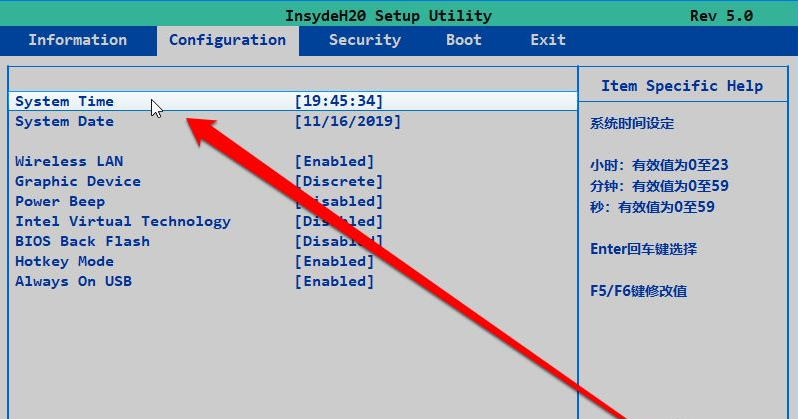
3、wireless lan ,开启无线网卡功能。
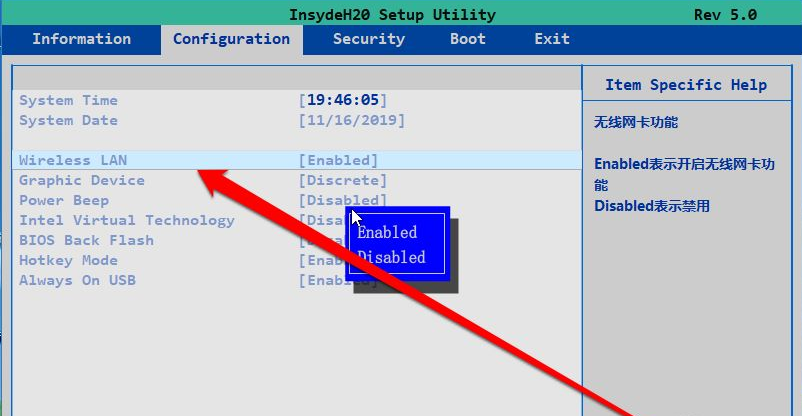
4、graphic device ,使用双显卡功能。
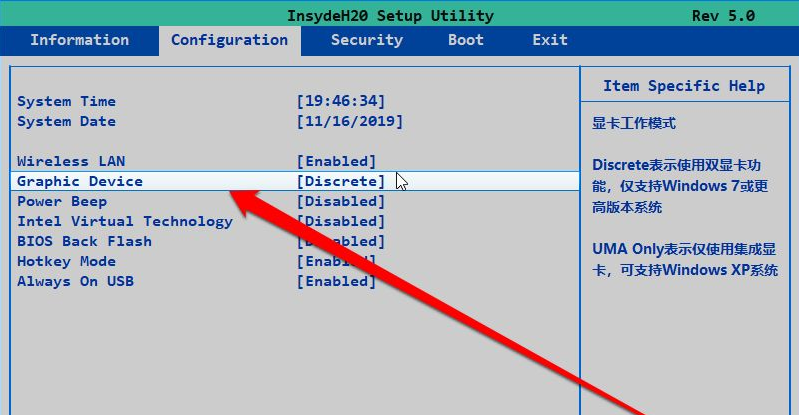
5、power beep ,适配器拔出提示音设置。
6、inter virtnal,开启虚拟化功能。
7、Always on usb,开启USB充电功能。
以上就是和大家分享的暗影骑士擎电脑bios高级选项的详细情况了,大家也可以在自己电脑上操作一遍,赶紧去试试吧。






